
发布时间:2021-03-23 13: 48: 32
随着思维导图制作水平的提高,很多人除了追求内容的专业度外,也开始追求导图的精致度。精致度高的思维导图不仅能提升专业性,也能增强导图的易读性。
那么,精致的思维导图要怎么制作呢?接下来,我们就结合专业的思维导图软件MindManager来介绍一些制作技巧。MindManager是一款常用的思维导图软件,其特点是配备丰富的制作模板与功能,即使是新手也能轻松使用。
一、选择合适的模板
思维导图制作的原则之一是选用合适的模板,比如与发展、时间线相关的主体应选用时间线导图,而与操作相关的导图,更适合使用流程图等。合适的模板可以让思维导图更显简洁,看起来更精致。
MindManager提供的导图模板十分丰富,可以满足大部分的导图制作需求。
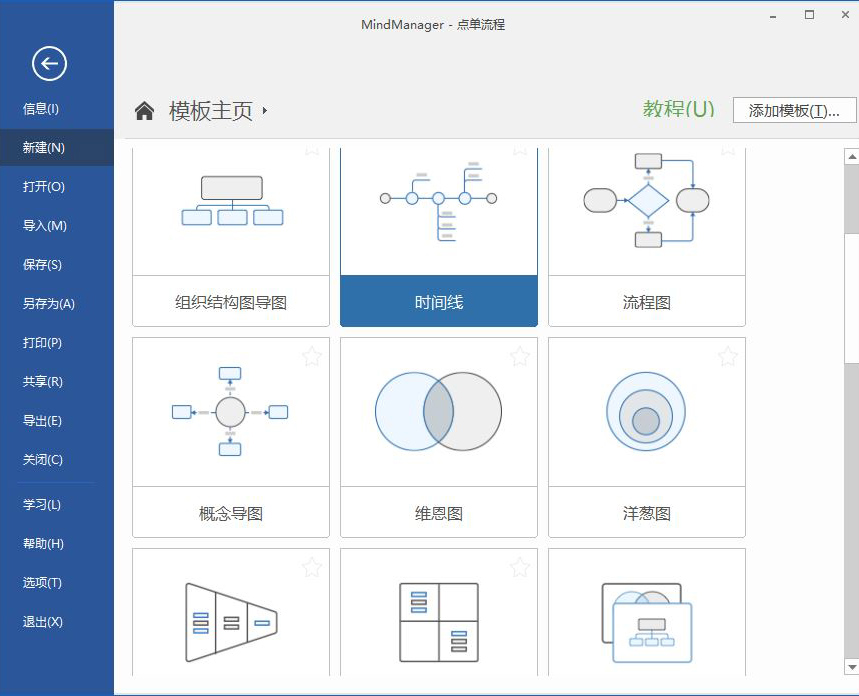
二、使用预设的样式设计
说到让思维导图更显精致的方法,更为直接的是使用MindManager内置的预设样式。如图2所示,MindManager提供的样式拥有着专业的配色设计,不仅包含了主题样式的设计,也包含了字体类型、大小、颜色、背景等设计元素,看起来十分美观。
其使用方法也很简单,无论是在导图制作前,还是导图制作后,均可以点击应用。
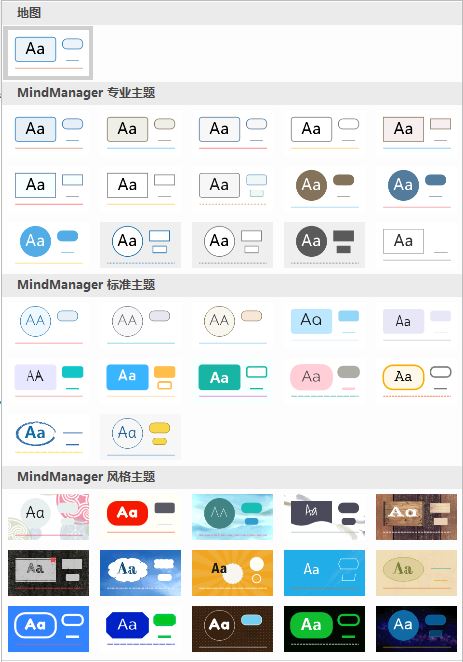
三、自动平衡导图
如果制作的思维导图主题较多,看起来会显得臃肿而不够美观。在这种情况下,我们可以使用MindManager的平衡导图功能,将导图的主要主题进行调整,尽量让导图两侧的主题等量排版。
但需注意的是,如果思维导图的主题间是有逻辑关系的话,需谨慎使用此功能。
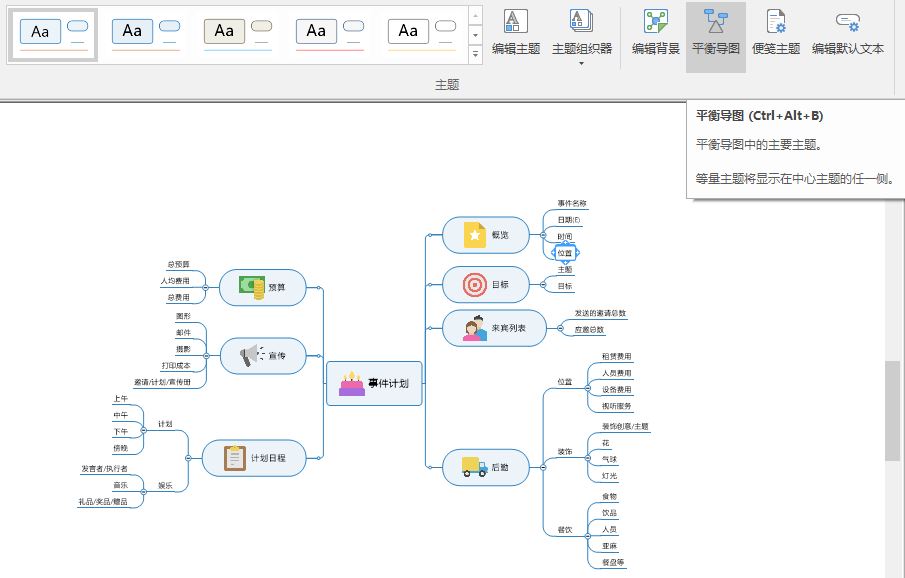
四、运用颜色区分内容
最后,通过颜色来区分内容,不仅能提升思维导图的精致度,也能提升导图的易读性。
1、通过格式化线条颜色区分
比如,运用MindManager的格式化功能,将同一层级的线条填充为同一种颜色,不仅能让导图更显整齐划一,也可以让浏览者快速了解到思维导图的层级关系。
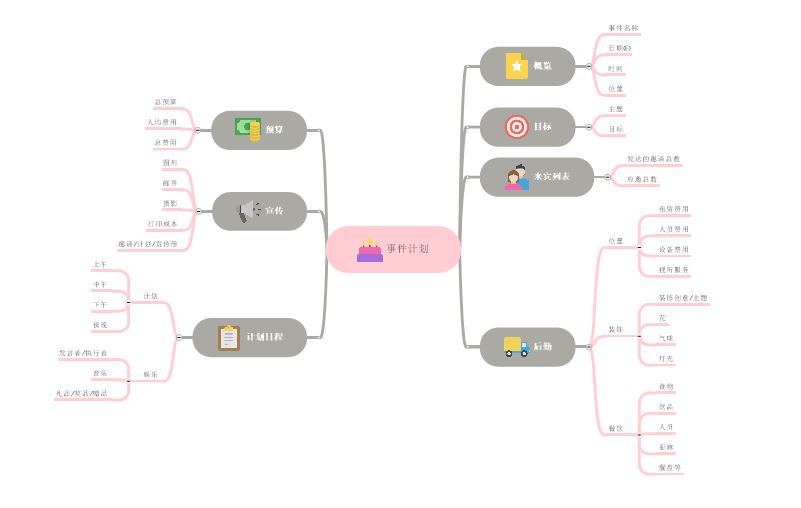
2、通过格式化主题颜色区分
除了填充线条颜色外,也可以填充主题的颜色,既能凸显重点内容,也能让内容更显统一性,增强导图的精致度。
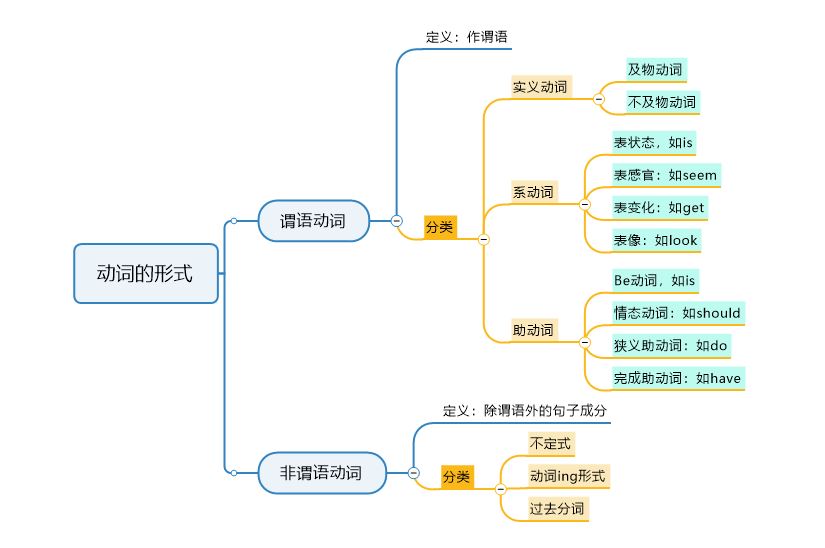
五、小结
综上所述,通过选取合适的思维导图模板,并结合使用MindManager预设的样式设计与自动平衡导图功能,有助于提升思维导图的精致度。另外,通过运用色彩来区分主题,能让思维导图更显统一,版式更显整齐。
作者:泽洋
展开阅读全文
︾